如何在Win10系统上设置默认地理位置并修改定位位置
随着社会和经济的发展,电脑已经成为我们生活中必不可少的一部分。win10系统是目前最常用的电脑系统,我们可以在电脑上设置默认地理位置以及修改,那么具体怎么做呢,接下来就让小编来教你们吧。
具体如下:
1. 第一步,点击电脑左下角的开始按钮,在弹出的菜单栏中点击设置按钮。
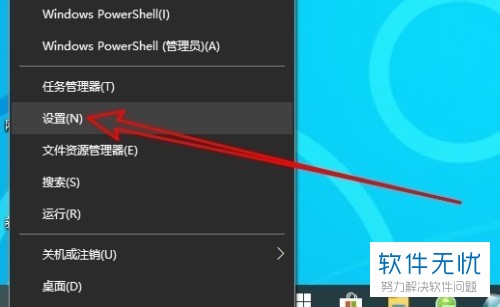
2. 第二步,点击弹出页面中的隐私按钮。

3. 第三步,点击左方的位置按钮。
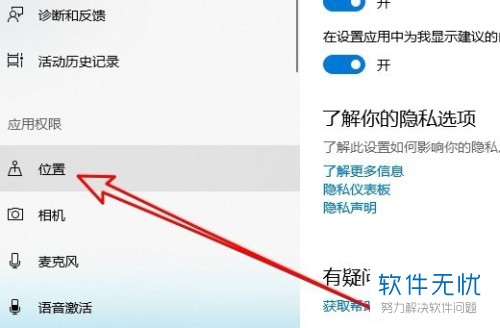
4. 第四步,在弹出页面中我们找到默认位置下方的设置默认值按钮并点击打开。
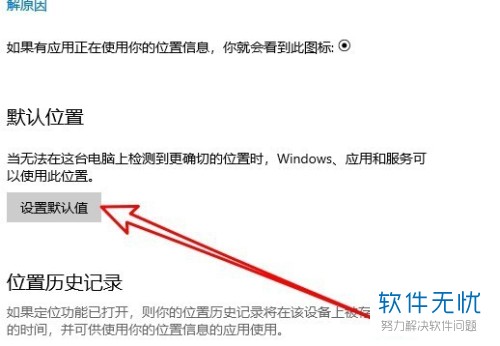
5. 第五步,在弹出的默认位置页面中点击设置默认位置按钮。
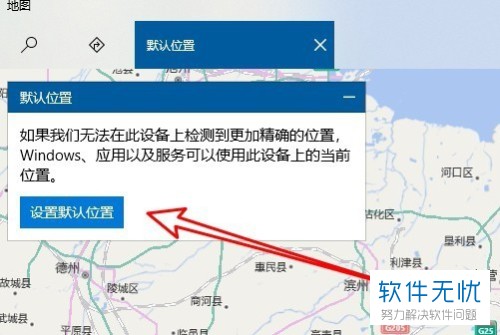
6. 第六步,在弹出的默认位置输入框中输入位置,或者点击下方的选择位置按钮。
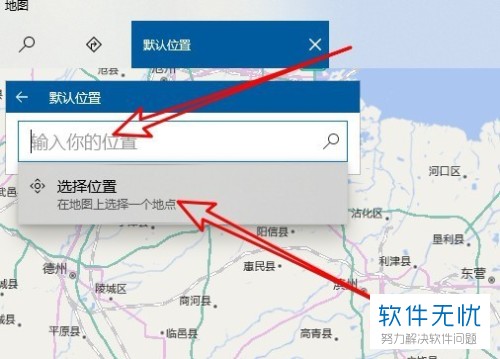
7. 第七步,在地图上我们可以通过拖动来获得地理位置。
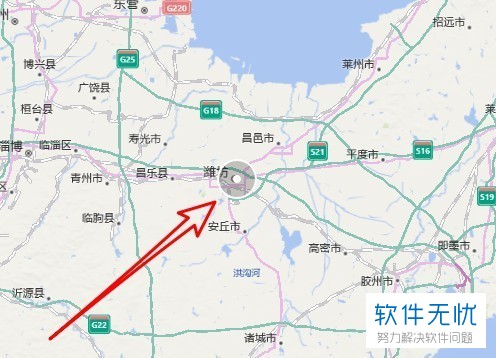
8. 第八步,默认位置选择好后,点击弹出页面中的设置按钮即可。

以上就是小编为大家介绍的怎么在Win10系统上设置默认地理位置并修改定位位置的方法,你们学会了吗?
分享:
相关推荐
- 【其他】 WPS表格Unicode文本 04-30
- 【其他】 WPS表格unique 04-30
- 【其他】 WPS表格utf-8 04-30
- 【其他】 WPS表格u盘删除怎么恢复 04-30
- 【其他】 WPS表格运行慢,卡怎么办解决 04-30
- 【其他】 WPS表格与Excel的区别 04-30
- 【其他】 哔哩哔哩漫画怎么完成今日推荐任务 04-30
- 【其他】 WPS表格隐藏的列怎么显示出来 04-30
- 【其他】 WPS表格图片怎么置于文字下方 04-30
- 【其他】 WPS表格图片怎么跟随表格 04-30
本周热门
-
iphone序列号查询官方入口在哪里 2024/04/11
-
输入手机号一键查询快递入口网址大全 2024/04/11
-
oppo云服务平台登录入口 2020/05/18
-
苹果官网序列号查询入口 2023/03/04
-
mbti官网免费版2024入口 2024/04/11
-
fishbowl鱼缸测试网址 2024/04/15
-
怎么在华为手机中将手机中的音乐清空? 2019/05/26
-
光信号灯不亮是怎么回事 2024/04/15
本月热门
-
iphone序列号查询官方入口在哪里 2024/04/11
-
输入手机号一键查询快递入口网址大全 2024/04/11
-
oppo云服务平台登录入口 2020/05/18
-
苹果官网序列号查询入口 2023/03/04
-
mbti官网免费版2024入口 2024/04/11
-
光信号灯不亮是怎么回事 2024/04/15
-
outlook邮箱怎么改密码 2024/01/02
-
fishbowl鱼缸测试网址 2024/04/15
-
网线水晶头颜色顺序图片 2020/08/11
-
计算器上各个键的名称及功能介绍大全 2023/02/21












